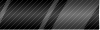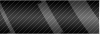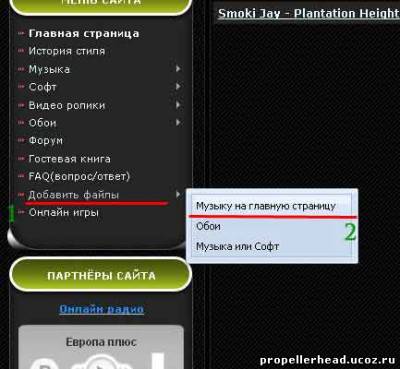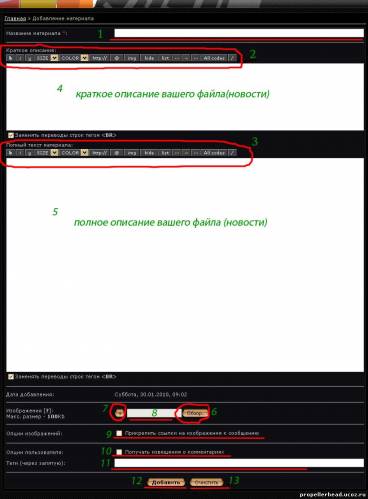Появляется окно добавления файлов
1)Поле для имени файла ПРИМЕР: Сборник Electro Remix 2010
2)Панель редактирования материала "Краткое описание" описание кнопок можете найти тут: описание панели ВВ кодов
3)Панель редактирования материала "Полное описание" описание кнопок можете найти тут: описание панели ВВ кодов
4)Поле ввода краткого описания файла. Если вы оформляете музыку,должно быть: фото + описание файла(кто,сколько,и т.п.)
5)Поле ввода полного описания файла. Если вы оформляете музыку,должно быть: фото + описание файла написанное в кратком описании + плей лист и ссылки на скачивание файла
6)Обзор фото на вашем ПК. При выборе нужного фото на месте кнопки появится окно с текстом $IMAGE 1$ - это и есть ваша ссылка на фото. Данную ссылку нужно ставить в место где должно быть фото новости(В НАЧАЛО). Ваши фото заносятся на наш сайт. НЕ ПРИМЕНЯЙТЕ ССЫЛКИ С ХОСТИНГ САЙТОВ ФОТО - пример таких сайтов http://ipicture.ru...Данные сайты работают не совсем стабильно. Проще прямо на этом сайте получить ссылку,чем открывать еще или еще один. Размер загруженного изображения не должен превышать 100kb.
7)Если вам нужно разместить в описании больше одного фото,воспользуйтесь этой кнопкой - появиться дополнительное поле для еще одного фото. Добавлять можно 5 фото,при этом ссылки на фото будут иметь вид: $IMAGE 1$,$IMAGE 2$,...,$IMAGE 5$.
8)Окно адреса фото на вашем ПК.
9)Данную функцию нет необходимости включать - ОСТАВИТЬ ОТКЛЮЧЕНОЙ.
10)Если вы активируете этот пункт - вам будут приходить комментарии к вашему файлу.
11)Это окно тегов вашего файла. Если вы оформляете музыку,то можно написать - скачать музыку,скачать бесплатно,музыка,drum and bass,скачать drum and bass и т.п.Текст относящийся к вашему файлу или ключевые слова.
12)Жмём "Добавить" - файл отправляется на модерацию. Оформление файла готово.
13)Очищает все поля от текста.